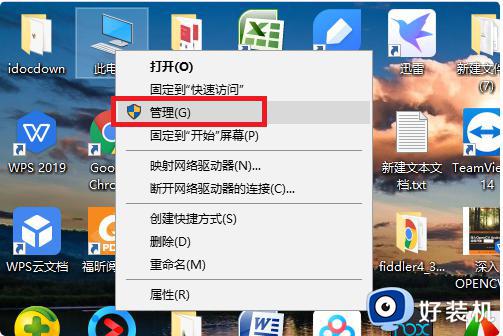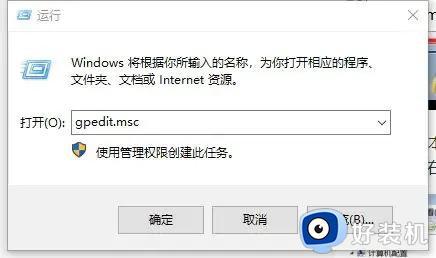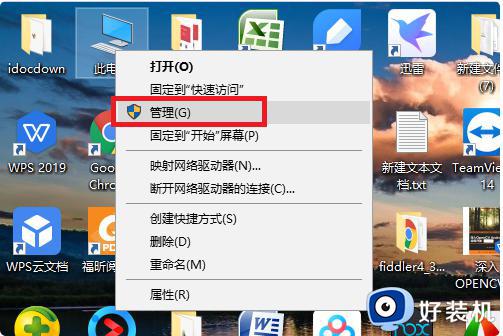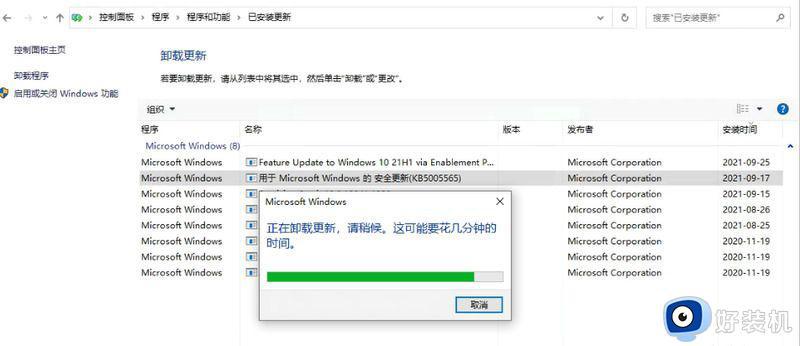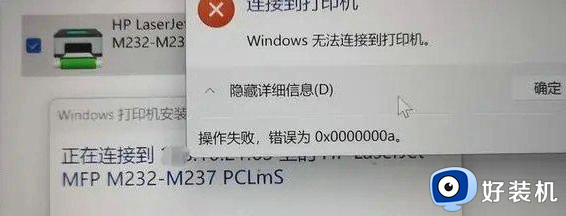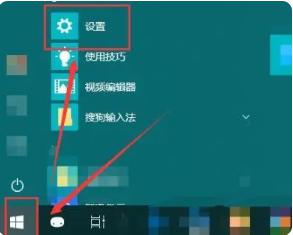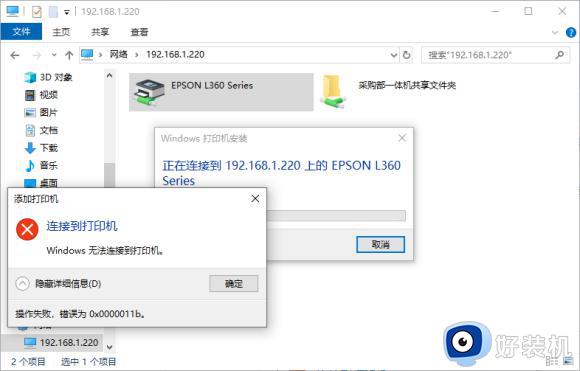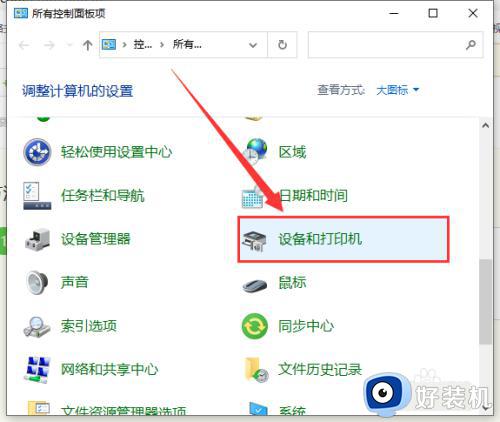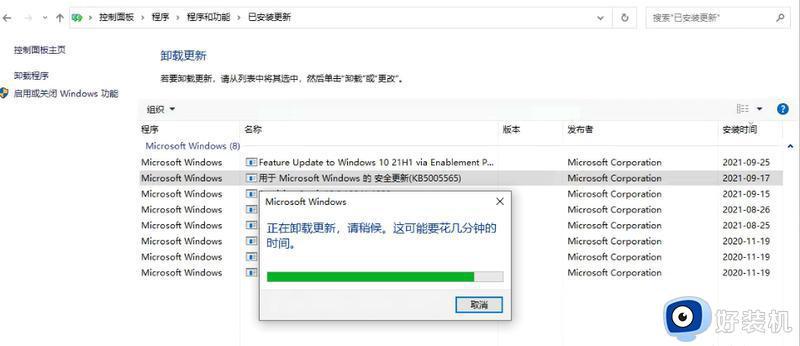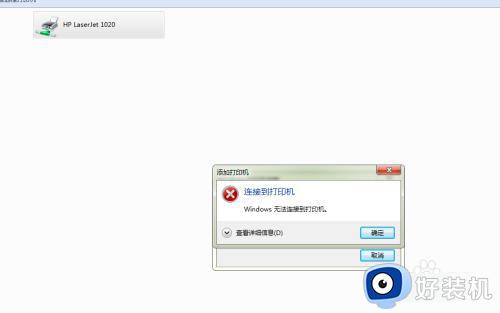win10 windows无法连接到打印机请检查打印机名怎么修复
很多用户日常使用win10电脑办公的时候,也经常会用到打印机设备,因此在局域网环境内可以将打印机共享设置,可是当用户在给win10系统连接共享打印机时,却莫名出现windows无法连接到打印机,请检查打印机名并重试的提示,对于这种情况小编就来教大家win10 windows无法连接到打印机请检查打印机名怎么修复。
推荐下载:系统之家win10专业版
具体方法:
方法一:Win10更新问题
1、点击下方任务栏中的开始,在菜单中找到"控制面板"并打开。
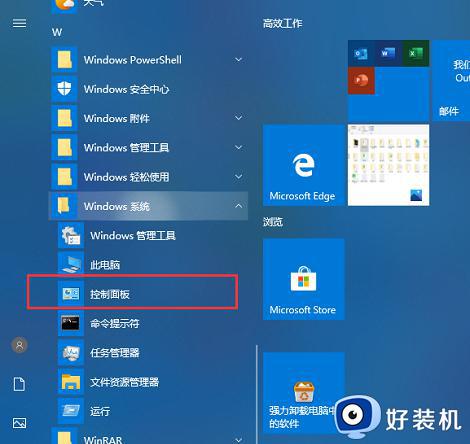
2、进入新窗口后,将"查看方式"切换成"类别"。点击"程序"下方的"卸载程序"选项。
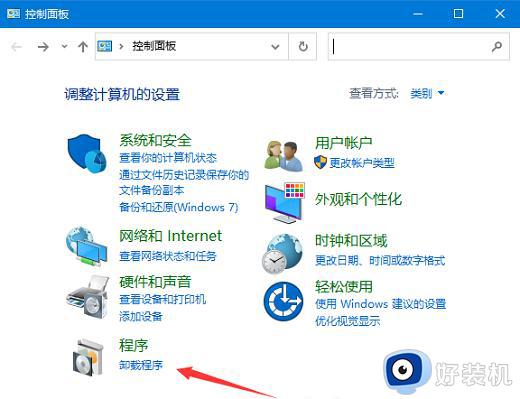
3、接着点击左上方的"查看已安装的更新"。
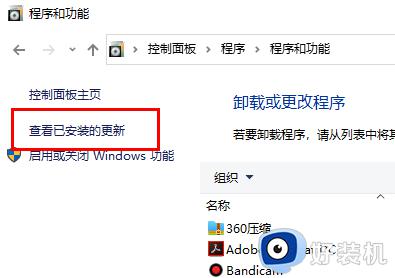
4、选中需要删除的更新,右击选择"卸载"。
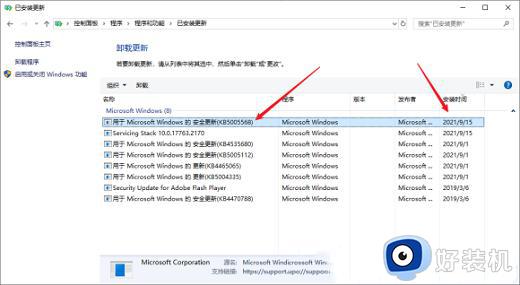
5、最后尝试将打印机共享主机上的补丁卸载并重启即可。
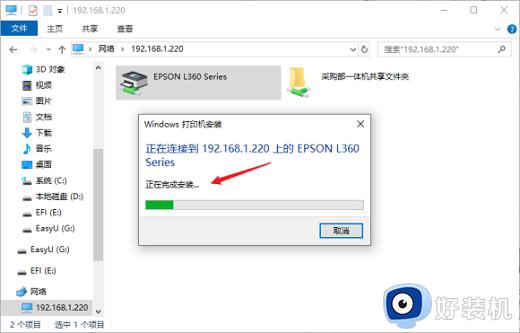
方法二:打印机驱动问题
1、"win+R"开启运行,输入"devmgmt.msc",回车打开。
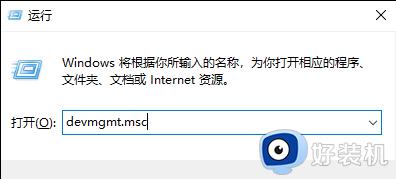
2、进入设备管理器界面后,将"打印队列"展开,找到有问题的打印机。
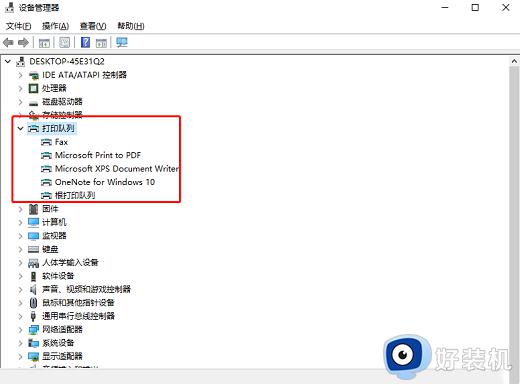
3、选中右击选择"更新驱动程序"。
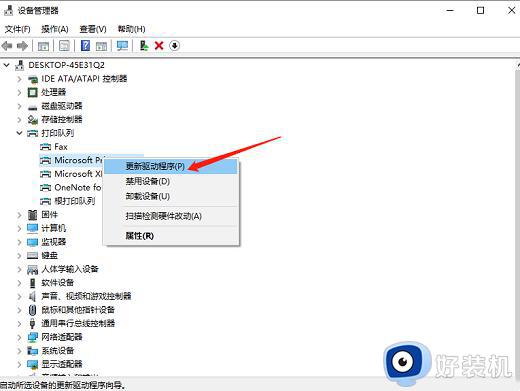
4、最后在窗口中点击"自动搜索更新的驱动程序软件",然后将电脑重新启动即可。
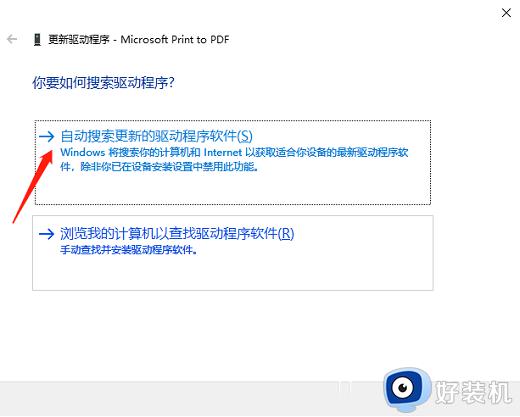
以上就是关于windows无法连接到打印机请检查打印机名怎么修复所有步骤了,有遇到相同问题的用户可参考本文中介绍的步骤来进行修复,希望能够对大家有所帮助。